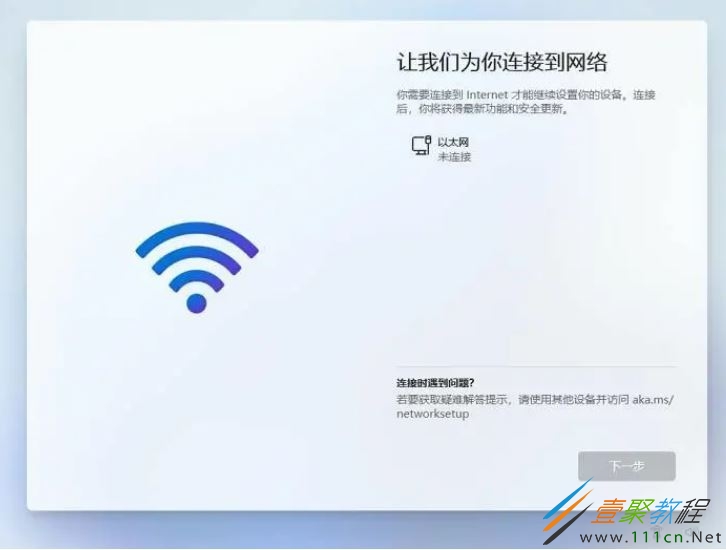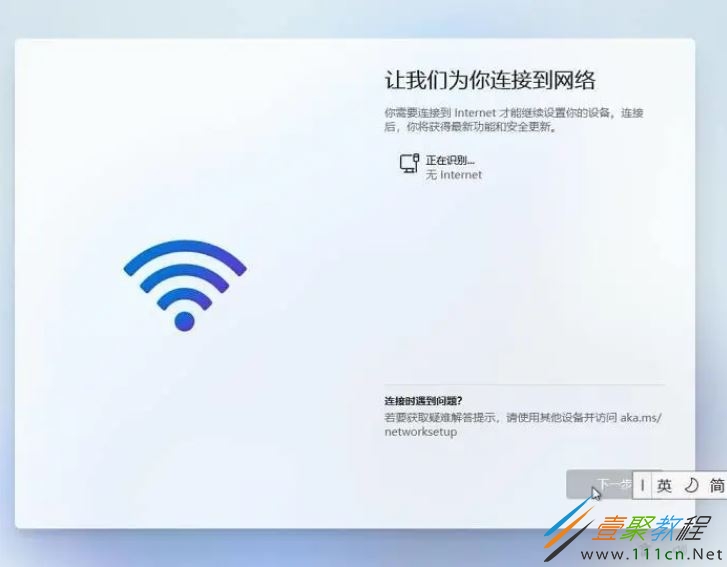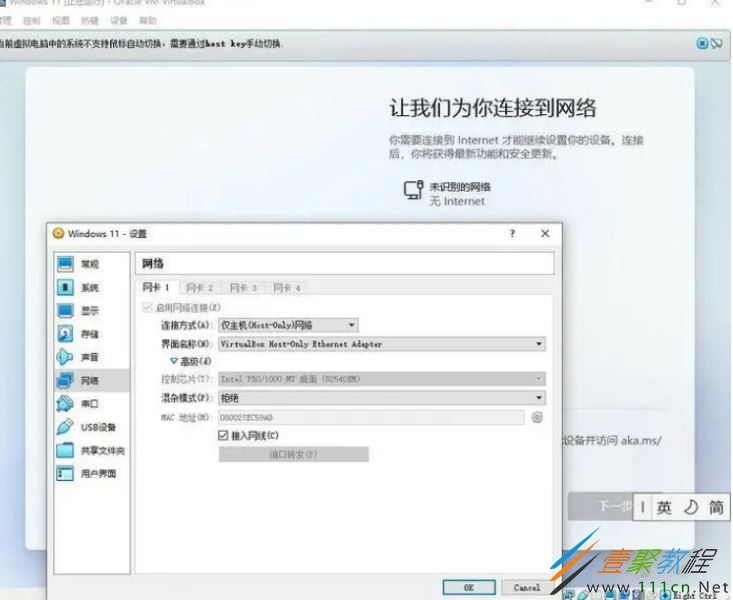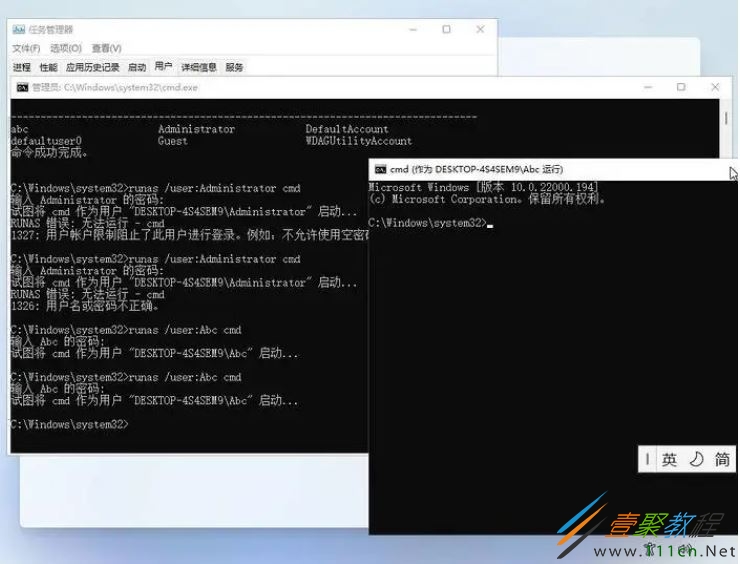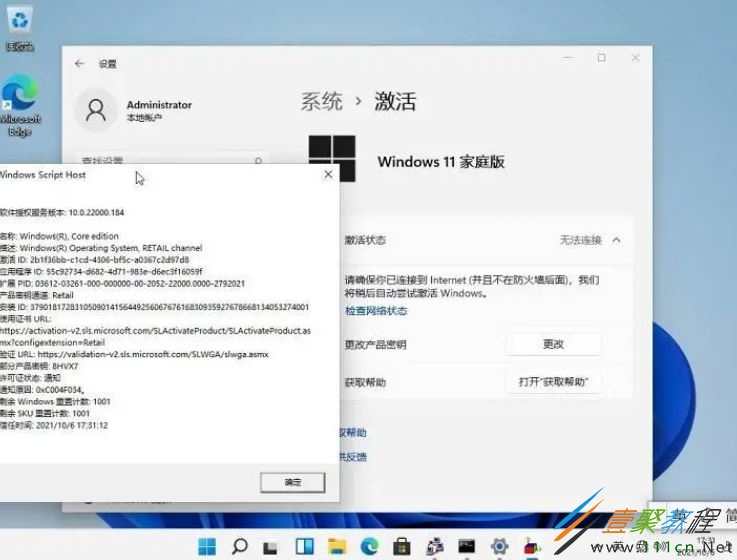最新下载
热门教程
- 1
- 2
- 3
- 4
- 5
- 6
- 7
- 8
- 9
- 10
Win11家庭版怎么设置开机跳过联网 Win11家庭版设置开机跳过联网方法
时间:2021-12-07 编辑:袖梨 来源:一聚教程网
Win11家庭版如何设置开机跳过联网?具体应该怎么操作呢?相信很多小伙伴们都想要知道,下面小编给大家分享一下Win11家庭版设置开机跳过联网方法,对此感兴趣的小伙伴们可以来看看。
Win11家庭版设置开机跳过联网方法
重启后等一会,系统叫我选择国家、键盘布局与连接网络……我就试试不连接网络会怎么样。让它从硬盘启动前就禁用了网络。
在“连接网络”界面中,“下一步”按钮是灰色的,不可用。最初我是不给它连接网线,它提示“以太网 未连接”。之后把网络配置调成内部网络 与 插入网线,它提示未识别的网络,下一步的按钮仍然不可用;而且,切换网络配置不久中,它“正在识别……”觉得“无Internet”时,下一步的按钮依然不可用。
下一步,我的思路是创建新用户,跳过这个欢迎过程。按shift+f10打开cmd。在实体机内带着目的(只搜具体指令)搜索网络资料,试了用net user命令管理再新建用户,然后用指令注销,系统会自动重新启动,失败;试着切换用户,但以指令调不出切换用户的图形界面;后面看到runas指令,发现其效果只是以另一用户身份打开一个窗口。
怎么办呢?我扭头一想,跳过OOBE阶段啊!以前学过一点封装系统,对安装系统时的各个步骤有点了解。用了网上对dows10的方法,我成功了。
OOBE,Out-of-box experience(开箱体验),它是在安装完dows后就会进行的一个步骤,大体是对系统进行初步的设置。
就是系统会自动弹出部署模式选项 对话框。这点反正不影响试机,这时系统已经是能用的了。觉得它可能碍事,按最最右下角就可以显示桌面,使它隐藏。
进入这个模式的组合键是Ctrl+shift+F3。按了以后,系统会自动重启,再需要等一会。建议进入这个模式完成所需后,联网回到正常模式,登录微软账户,需要点上述对话框中的确定。个人在用微软账户,觉得还不错。
(此外,nat网络模式中,它认为连接不上;网络桥接模式中,可以。)
相关文章
- win11内核隔离和内存完整性介绍 10-31
- win10全屏缩放设置教程 10-31
- win10系统备份出错解决教程 10-31
- win10打开软件每次都要询问解决教程 10-31
- win10更新驱动后设备出现异常解决教程 10-31
- win10一直提示找到可能不需要的应用解决教程 10-31